WSL-ს აქვს ფონური დავალების მხარდაჭერა
Windows 10 build 17046-დან დაწყებული, Windows Subsytem for Linux (WSL) აქვს მხარდაჭერა ხანგრძლივი ფონური ამოცანებისთვის, ისევე, როგორც Windows ქვესისტემას აქვს სერვისები. ეს მართლაც შთამბეჭდავი ცვლილებაა WSL-ის მომხმარებლებისთვის, რომლებიც მუშაობენ მსგავს სერვერებთან აპაჩი ან აპლიკაციები, როგორიცაა ეკრანი ან tmux. ახლა მათ შეუძლიათ იმუშაონ ფონზე, როგორც ჩვეულებრივი Linux დემონები. დემონების გაშვების შესაძლებლობა არ იყო დაკარგული და მომხმარებლების დიდი მოთხოვნა იყო.
რეკლამა
ამაღლებული და არაამაღლებული შემთხვევები
დემონური მხარდაჭერის გარდა, WSL-ს ახლა შეუძლია ერთდროულად ჰქონდეს როგორც ამაღლებული, ასევე არაამაღლებული პროცესის ინსტანციები სხვა სესიების ნებართვებზე გავლენის გარეშე.
გაშვების ამოცანები
WSL build 17046 და ზემოთ ახლა მხარს უჭერს გაშვების ამოცანებს. მიუხედავად იმისა, რომ მას არ გააჩნია კლასიკური Linux init სისტემების მხარდაჭერა, როგორიცაა SysV ან OpenRC, ისევე როგორც თანამედროვე SystemD init სისტემა, ახლა შესაძლებელია პერსონალური გაშვების სკრიპტის აშენება ან Task Scheduler-ის გამოყენება.
ფონური ამოცანები მოქმედებაში
ფონური ამოცანების ფუნქციის მოქმედებაში შესამოწმებლად, განაახლეთ თქვენი Insider Preview ეგზემპლარი Windows 10 build 17046-მდე და დააინსტალირეთ აპი, რომელიც შეიძლება იმუშაოს ფონზე. მაგალითად, ეს შეიძლება იყოს tmux, ვირტუალური მულტიპლექსერის აპლიკაცია.
თქვენ შეგიძლიათ შექმნათ ახალი tmux ფონის სესია შემდეგი ბრძანებით:
tmux new -s backgroundsession
სესიას უბრალოდ დაერქმევა "backgroundsession".
იმის უზრუნველსაყოფად, რომ ის მუშაობს ფონზე, შეგიძლიათ გამოიყენოთ ნებისმიერი პროცესის მენეჯერი, როგორიცაა ps ან htop. აქ არის htop გამომავალი.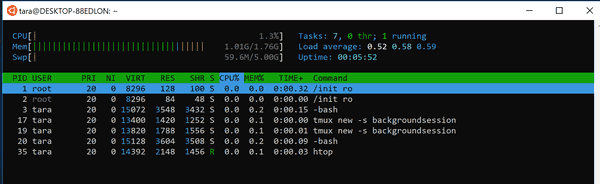
ახლა თქვენ შეგიძლიათ დახუროთ WSL ფანჯარა და დავალება დარჩება გაშვებული!
ამის შესამოწმებლად, გახსენით ახალი WSL ფანჯარა და შეამოწმეთ ხელმისაწვდომი tmux სესიები ბრძანებით:
tmux ls
თქვენ ნახავთ, რომ თქვენი წინა სესია გაშვებულია:
შეგიძლიათ ხელახლა გაააქტიუროთ იგი შემდეგი ბრძანებით და გააგრძელოთ იქ, სადაც შეჩერდით.
tmux მიმაგრება -t backgroundsession
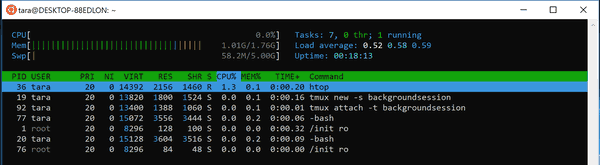
საინტერესო სტატიები:
- ჩართეთ WSL Windows 10-ში
- დააყენეთ ნაგულისხმევი მომხმარებელი WSL-ისთვის Windows 10-ში
- დააინსტალირეთ Linux Distros Microsoft Store-იდან Windows 10-ში
წყარო: MSDN ბლოგები.

